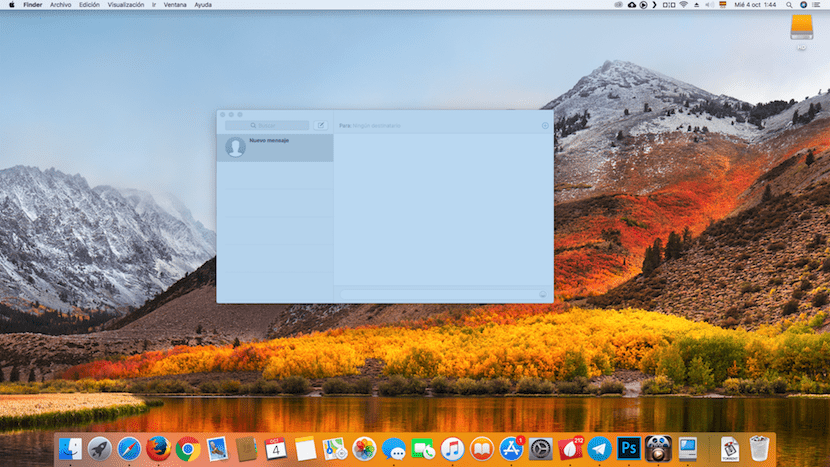
Om vi vanligtvis är dedikerade till att skriva och har behov av att ta skärmdumpar, är det troligt att om vi inte brukar vara försiktiga så kommer vår Mac att få ett stort antal inspelningar som distribueras av vår Mac. den, alla skärmdumpar som vi tar sparas automatiskt på datorns skrivbord.
Senare kan vi arkivera dem eller eliminera dem om de inte längre kommer att behövas i framtiden. Men om du lagrar dem för att kunna återanvända dem kan det vara lite komplicerat att hitta dem om vi inte tidigare har bytt namn på dem. Lyckligtvis genom Finder Vi kan söka efter alla skärmdumpar som lagras på vår dator.
Även om det är sant att det finns olika metoder för att hitta alla skärmdumpar, oavsett om vi har bytt namn på dem eller inte, i den här artikeln fokuserar jag bara på att visa metoden för att kunna utföra sökningar på det enklaste sättet: via Finder.
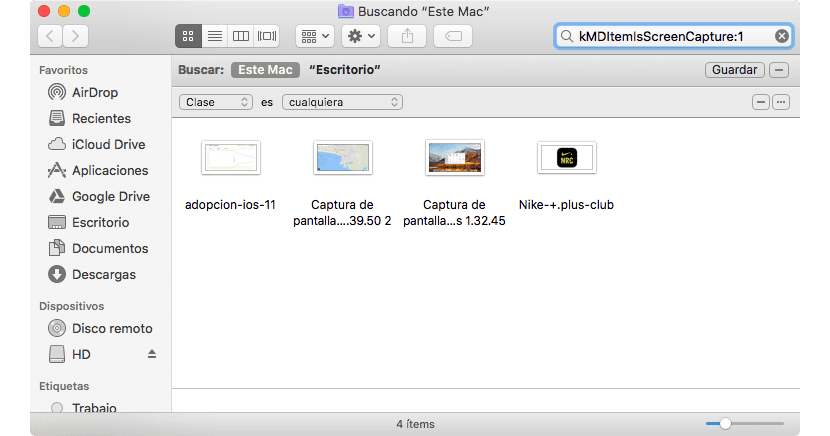
- Först måste du öppna Finder och gå till sökrutan. Vi kan också gå direkt till skrivbordet och trycka på kommandot + F-tangentkombinationen.
- Därefter väljer vi Mac, så att den utför sökningar i hela Mac och senare i sökrutan skriver vi "kMDItemIsScreenCapture: 1" utan citat så att Finder automatiskt visar oss alla skärmdumpar som är lagrade på vår Mac.
- Namnet som inspelningarna lagras på på spanska är «Skärmdump». Detta kommando söker inte efter filnamnet utan efter metoden som används för att generera det.
Om vi vill ta bort alla eller delar av skärmdumparna som Finder visar oss efter sökningen måste vi bara välja dem och skicka dem till papperskorgen.